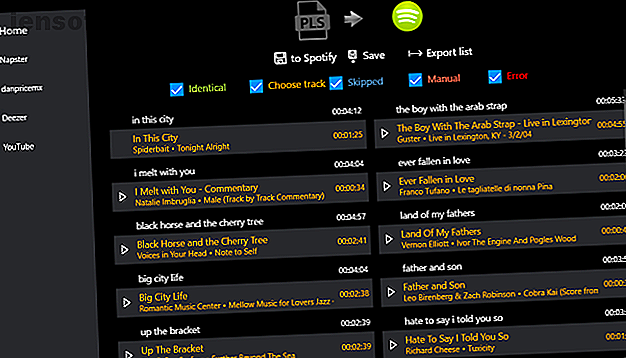
5 εύκολους τρόπους για την εισαγωγή λιστών αναπαραγωγής στο Spotify
Διαφήμιση
Αν έχετε διατηρήσει ποτέ τη δική σας συλλογή μουσικής, πιθανώς έχετε δημιουργήσει λίστες αναπαραγωγής για να οργανώσετε τη συλλογή σας. Αλλά πώς εισάγετε λίστες αναπαραγωγής στο Spotify;
Δυστυχώς, δεν υπάρχει εγγενής τρόπος εισαγωγής λιστών αναπαραγωγής στο Spotify. Είναι ένα από τα πολλά μειονεκτήματα της υπηρεσίας. Ωστόσο, υπάρχουν πολλοί άλλοι τρόποι εισαγωγής λιστών αναπαραγωγής στο Spotify.
Δείτε πώς μπορείτε να εισαγάγετε λίστες αναπαραγωγής στο Spotify, συμπεριλαμβανομένων των playlist M3U και των playlist iTunes.
1. Soundiiz
Διατίθεται στο: Web
Εάν θέλετε να εισαγάγετε λίστες αναπαραγωγής από άλλες εφαρμογές ροής μουσικής στο Spotify, η Soundiiz θα πρέπει να είναι ο πρώτος σας λιμένας κλήσης.
Η Soundiiz λειτουργεί με μια εντυπωσιακή σειρά υπηρεσιών, συμπεριλαμβανομένων όλων των μεγάλων ονομάτων όπως η Μουσική Google Play, Apple Music, YouTube, Last.fm και Deezer. Η εφαρμογή υποστηρίζει επίσης πολλές μικρότερες εφαρμογές, όπως το Telmore Musik, το JOOX, το Anghami και το KKBox.
Εκτός από την εισαγωγή λιστών αναπαραγωγής, μπορείτε να χρησιμοποιήσετε το Soundiiz για να εισάγετε τους αγαπημένους σας καλλιτέχνες, άλμπουμ και κομμάτια - αν και δεν είναι διαθέσιμες όλες οι κατηγορίες σε όλες τις πλατφόρμες.
Το Soundiiz υποστηρίζει τη δυνατότητα εισαγωγής των playlist σας M3U στο Spotify. Ανοίξτε την εφαρμογή Ιστού, μεταβείτε στις Λίστες αναπαραγωγής> Εισαγωγή λίστας αναπαραγωγής και επιλέξτε Από αρχείο .
Το μεγάλο μειονέκτημα της χρήσης του Soundiiz για την εισαγωγή λιστών αναπαραγωγής στο Spotify είναι η έλλειψη προσαρμοσμένης αντιστοίχισης κομματιών. Δεδομένου ότι ένα κομμάτι μπορεί να έχει τόσες εκδόσεις, αυτό μπορεί να είναι ένα πρόβλημα.
Η δωρεάν έκδοση του Soundiiz σάς επιτρέπει μόνο να εισάγετε μια λίστα αναπαραγωγής κάθε φορά. Ωστόσο, η έκδοση premium $ 3 / μήνα καταργεί αυτόν τον περιορισμό.
2. Μετατροπέας playlist

Διατίθεται στις: Windows
Εάν προτιμάτε να χρησιμοποιήσετε μια τοπική εφαρμογή για να εισάγετε λίστες αναπαραγωγής στο Spotify (και τρέχετε το λειτουργικό σύστημα των Windows), ελέγξτε τον μετατροπέα playlist.
Αυτή η εφαρμογή σάς επιτρέπει μόνο να συγχρονίζετε τις λίστες αναπαραγωγής σας με τέσσερις υπηρεσίες: Spotify, YouTube, Deezer και Napster. Ωστόσο, σε αντίθεση με το Soundiiz, μπορείτε να αντικαταστήσετε την προεπιλεγμένη αντιστοίχιση κομματιών του Playlist μετατροπέα με τη δική σας επιλογή.
Για να ξεκινήσετε τη μετατροπή, ανοίξτε την εφαρμογή και ακολουθήστε τις οδηγίες στην οθόνη για να συνδεθείτε στο Spotify. Στη συνέχεια, κάντε κλικ στην επιλογή Εισαγωγή> M3U> Μετατροπή .
Αν χρησιμοποιείτε την δωρεάν έκδοση, η οθόνη έχει αποκλειστεί με μια διαφήμιση ενώ πραγματοποιείται η μετατροπή, αλλά μπορείτε να πληρώσετε ένα μικρό ποσό για να την καταργήσετε.
Όταν η εφαρμογή εμφανίζει τελικά τη λίστα αποτελεσμάτων, κάντε κλικ σε έναν τίτλο τραγουδιού για να δείτε μια λίστα όλων των τραγουδιών που ταιριάζουν στο Spotify και επιλέξτε ποια έκδοση θέλετε να χρησιμοποιήσετε στη λίστα αναπαραγωγής σας.
Λάβετε υπόψη ότι πολλοί χρήστες - συμπεριλαμβανομένου και εγώ - έχουν αναφέρει ζητήματα όταν προσπαθούν να κάνουν την εφαρμογή να αναγνωρίζει ένα αρχείο καταγραφής λίστας αναπαραγωγής M3U. Για να αποφύγετε το πρόβλημα, εξαγάγετε τη λίστα αναπαραγωγής ως αρχείο PLS από την τοπική συσκευή αναπαραγωγής μουσικής και επιλέξτε PLS από το μενού Εισαγωγή αντί του M3U.
3. Σφραγίδα
Διατίθεται στα εξής: Windows, Mac, Linux, Android και iOS
Για όσους θέλουν να μετατρέψουν τις λίστες αναπαραγωγής iTunes σε playlist Spotify, το Stamp είναι ένα από τα καλύτερα διαθέσιμα εργαλεία.
Η σφραγίδα υποστηρίζει πολλές υπηρεσίες streaming μουσικής. Εκτός από το Spotify, μπορείτε επίσης να στείλετε τις λίστες αναπαραγωγής σας στη Μουσική Google Play, Apple Music, Tidal, Amazon Music, Pandora, Deezer και YouTube.
Η εφαρμογή σάς επιτρέπει να εξάγετε λίστες κομματιών από το Rdio και το YouTube, αλλά δεν μπορείτε να χρησιμοποιήσετε την εφαρμογή για την εισαγωγή λιστών αναπαραγωγής σε αυτές τις υπηρεσίες.
Τέλος, η εφαρμογή υποστηρίζει τις λίστες αναπαραγωγής CSV που έχετε αποθηκεύσει σε ένα υπολογιστικό φύλλο. Οι περισσότερες εφαρμογές μουσικής στην επιφάνεια εργασίας σας επιτρέπουν να εξάγετε τις λίστες αναπαραγωγής σε μορφή CSV.
Όπως και οι άλλες εφαρμογές αυτής της λίστας, υπάρχουν δωρεάν και διαθέσιμες εκδόσεις υψηλής ποιότητας. Η δωρεάν έκδοση σάς περιορίζει σε μία λίστα αναπαραγωγής ανά περίοδο σύνδεσης, ενώ η εκδοχή πριμοδότησης-διαθέσιμη για ένα εφάπαξ τέλος $ 9.99 - καταργεί το όριο.
4. Μετατροπέας playlist

Διατίθεται στο: Web
Παρόλο που έχει το ίδιο όνομα με παλαιότερη καταχώρηση στη λίστα μας, ο Playlist Converter είναι μια αυτόνομη εφαρμογή στο διαδίκτυο που δεν έχει καμία σύνδεση με το όνομά του.
Υποστηρίζονται μόνο τρεις εφαρμογές ροής μουσικής: Spotify, Deezer και SoundCloud.
Ο μετατροπέας playlist ειδικεύεται στην εργασία με λίστες αναπαραγωγής με βάση το κείμενο. Μπορείτε να εισαγάγετε τα κομμάτια σας στις μορφές M3U, PLS, CVS και απλού κειμένου.
Ο προγραμματιστής σχεδιάζει να υποστηρίξει άλλες βασικές υπηρεσίες μουσικής και άλλους τύπους αρχείων, συμπεριλαμβανομένων των MP3 και MP4, σε μελλοντικές εκδόσεις.
Δυστυχώς, το Playlist Converter είναι μια άλλη εφαρμογή που δεν επιτρέπει προσαρμοσμένη αντιστοίχιση κομματιών. Η σοβαρότητα αυτού του προβλήματος θα εξαρτηθεί από το πόσο σκοτεινή είναι η μουσική στη λίστα αναπαραγωγής σας. Μπορείτε να δείτε από την παραπάνω εικόνα ότι οι αρχικοί αγώνες δεν είναι πάντα ακριβείς. Ίσως χρειαστεί να κάνετε κάποιο χειρωνακτικό καθαρισμό μετά την ολοκλήρωση της διαδικασίας μετατροπής.
5. TuneMyMusic

Διατίθεται στο: Web
Η εντελώς δωρεάν εφαρμογή TuneMyMusic web είναι μία από τις πιο στιλβωμένες εφαρμογές της λίστας. Φαίνεται εντυπωσιακό και η πλοήγηση εντός εφαρμογής είναι διαισθητική.
Μπορείτε να χρησιμοποιήσετε το TuneMyMusic για να εισαγάγετε λίστες αναπαραγωγής στο Spotify από την Apple Music, Deezer, Tidal, YouTube, Μουσική Google Play, Amazon Music, SoundCloud, iTunes, KKBox, Last.fm και Napster.
Εκτός από τις υπηρεσίες μουσικής, μπορείτε επίσης να συγχρονίσετε τις λίστες αναπαραγωγής TXT, CSV, M3U, M3U8, PLS, WPL, XSPF και XML με το Spotify και άλλους.
Για να χρησιμοποιήσετε το TuneMyMusic για να εισαγάγετε λίστες αναπαραγωγής στο Spotify, ακολουθήστε τα εξής βήματα:
- Κάντε κλικ στο κουμπί Ας ξεκινήσουμε .
- Επιλέξτε την πηγή σας από τη λίστα επιλογών.
- Συνδέστε τον πηγαίο λογαριασμό σας ή μεταφορτώστε το σωστό αρχείο από την επιφάνεια εργασίας σας.
- Επιλέξτε τα τραγούδια στη λίστα αναπαραγωγής που θέλετε να εισαγάγετε.
- Κάντε κλικ στο στοιχείο Επιλογή προορισμού .
- Επιλέξτε Spotify και δώστε στο TuneMyMusic την άδεια πρόσβασης στο λογαριασμό σας.
- Κάντε κλικ στο κουμπί Έναρξη μετακίνησης της μουσικής μου .
Όταν ολοκληρωθεί η διαδικασία μετατροπής, θα έχετε πρόσβαση στη λίστα αναπαραγωγής σας στην εφαρμογή Spotify.
Πώς να εισαγάγετε λίστες αναπαραγωγής στο Spotify: Μια τελική συμβουλή
Όπως έχουμε αγγίξει νωρίτερα, ένα από τα πιο σημαντικά ζητήματα με την εισαγωγή λιστών αναπαραγωγής στο Spotify είναι η έλλειψη ακρίβειας στους αγώνες.
Για να μετριάσετε το πρόβλημα και να καταστήσετε τη διαδικασία χειρωνακτικής διόρθωσης πιο εύχρηστη, είναι συνετό να συγχρονίσετε τις λίστες αναπαραγωγής σας σε μικρά κομμάτια και στη συνέχεια να τα συγχωνεύσετε στο Spotify. Εάν εισάγετε μια λίστα αναπαραγωγής με 500 τραγούδια και 100 από αυτά χρειάζονται επεξεργασία, θα χαθείτε γρήγορα ή / και απογοητευτείτε. Έτσι, σπάστε τους σε μικρότερες παρτίδες για να διευκολύνετε τη ζωή σας.
Αν θα θέλατε να μάθετε περισσότερα για να αξιοποιήσετε στο έπακρο το Spotify, δείτε το άρθρο μας που εξηγεί πώς να κακομάθει η Spotify μουσική σας με το Last.fm Πώς να Scrobble Spotify μουσική σας με Last.FM Πώς να Scrobble Spotify μουσική σας με Last.FM Σε αυτό το άρθρο εξηγούμε πώς να κακομαθήσετε τη μουσική Spotify με το Last.FM, να απαριθμήσετε τα οφέλη από αυτό και να προσφέρετε εναλλακτικές λύσεις. Διαβάστε περισσότερα και την αντίστροφη μέτρηση των καλύτερων podcasts για το Spotify Τα καλύτερα podcasts για το Spotify το 2019 Τα καλύτερα podcasts για το Spotify το 2019 Εδώ είναι τα καλύτερα podcasts για το Spotify το 2019, όλα τα οποία είναι πρωτότυπα ή αποκλειστικά podcasts Spotify. Διαβάστε περισσότερα .
Εξερευνήστε περισσότερα σχετικά με το: iTunes, Playlist, Spotify, Streaming Music.

